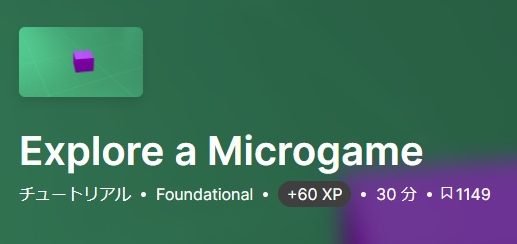
Unity Essential 2日目。今日は、「Explore a Microgame」をやっていきます。
この章では、LEGO Microgameというテンプレートを使って以下のことを学習します。
目次
目標
- UnityEditorの基本的操作
- LEGO Microgameのゲームオブジェクトの配置、設定、調整
- ゲームを自分なりにカスタマイズする
- 作ったゲームをWEB上に公開する
LEGO Microgameのプロジェクト作成
まずは、Unity Hubから「プロジェクト>新規作成」でLEGO Microgameを選択。
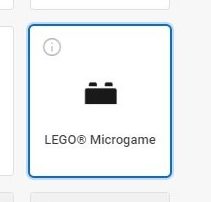
プロジェクトが開くとこんな感じのテンプレートが開きます。
最小限ではありますが、この時点で動くゲームになっていて、画面右端にあるチュートリアルをこなしていきます。
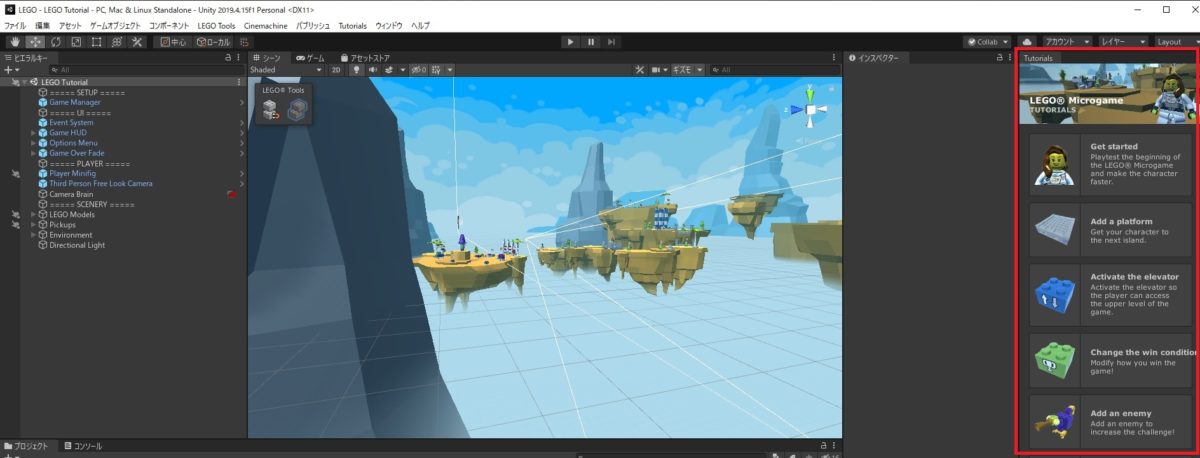
UnityEditorの基本操作:カメラ・オブジェクトの移動
最初のチュートリアルは、PlatFormオブジェクトという足場を配置して、次の島へ渡れるようにするというものです。
足場をいい感じの位置に配置するために、カメラ移動やオブジェクトの移動を学習します。
いろんなオブジェクトを配置、調整
次は、LEGO Microgameに用意されている、あらかじめプログラムされたブロックを配置してオブジェクトに動きを与えます。
LEGO Microgameでは、様々な機能がブロックになっていて、それらを組み合わせて、ゲームを作っていくみたいです。MincraftやLittle Big Planetのクリエイトのような感じですね。
エレベーター作成
エレベーターブロックを配置して、エレベーターを作り上の島へ行けるようにします。TouchTriggerブロックを付けると、付けたブロックに触れることで起動するようになります。
ゲームのクリア・失敗条件の設定
初期状態では、Pickupブロックを全て集めたらクリアとなっています。これに時間制限を付けます。Winブロックがクリア条件の設定用ブロックで、これを配置しないとゲームスタートしてすぐクリアとなってしまうみたいです。
クリア条件は初期で設定済みなので、LoseブロックとTimer Toriggerブロックを組み合わせて、60秒以内に集めないと失敗するように設定します。
敵の追加
弾を撃ってくる敵を追加します。Shootブロックを付けると、弾を撃つようになり、Look Atブロックでプレイヤーの方向を向くようにすることで、常にプレイヤーめがけて弾を撃つようにします。
壁の爆破
ExplodeブロックとTouch Toriggerブロックを使って、壁を爆破する装置を作ります。Touch Toriggerブロックのターゲットを、Specific Actionsにすることで起動対象を任意に設定できるようです。
ここまでが、チュートリアルで用意されている内容です。このようにLEGOのようにブロックを組み合わせることで、いろいろなギミックを作り出すことができそうです。
その他のブロックの機能や、アイデアはこちらのサイトで勉強できるみたいです。
自分なりにカスタマイズする
今回は、チュートリアルなので作りこんでいると時間がいくらあっても足りないので、ぱっと思いついた以下要素のみ追加して終わりにしました。
- Galoをエレベーターで昇った先に配置して、少しウザい敵になりました。
- Galoに触ると爆破され倒せるように設定。
- 壁を爆破した先にいける島に、Pickupブロックを追加。
- Mini Hippoがプレイヤーを追いかけるように設定。(Mini Hippoにプレイヤーが触れると失敗になります)
- Mini Hippoの前のPickupブロックを取ると、MiniHippoが動き出すよう設定。
作ったゲームを公開する
最後は、ゲームをWEBページに公開します。チュートリアルでは、Unity公式のサイトにアップロードされる方法になります。やり方は簡単で、「メニュー>パブリッシュ>WEBGL Project」と進んで、「Publish」ボタンを押すだけで自動的にゲームがビルドされ、アップロードされます。
アップロードされると、ゲーム公開用WEBページが作成されて、ページを訪れた人にプレイしてもらうことができるようになります。正直チュートリアルのゲームなんで公開するのは恥ずかしんですが、以下のような感じで自分のサイトに表示させることもできます。
まとめ
今回は、UnityEditorの基本的な操作方法(カメラの操作と、オブジェクトの移動)と、LEGO Microgameでのゲームの作り方から公開までをチュートリアルを使って、勉強しました。正直かなり簡単に作れて、触れば触るほど色々やりたい事が増えていき、時間がいくらあっても足りなくなりそうでした。
僕の今の目的は、ゲーム作りではないのでこれで次に進みますが、アイデア次第では凝ったゲームも作れるのではないでしょうか。楽しくゲーム作りができるだけでなく、公開する所まで簡単にできてしまうので、Unityでのゲーム作りの一歩目としては良いチュートリアルだと思いました。